Le persone possono vedere i video di YouTube per sapere cosa succede in tutto il mondo o trovare qualcosa di interessante, ma devono ammettere che il video di YouTube non è il formato ideale per la condivisione a causa delle grandi dimensioni del video e dei requisiti di rete elevati. Pertanto, molte persone sono alla ricerca di un modo per creare GIF dai video di YouTube, in modo che possano condividere facilmente alcuni momenti video eccellenti o divertenti ed esprimere emozioni e sentimenti più vivaci.
Come lo si può Fare?
Ci sono diversi modi che possono essere utilizzati per creare una GIF da video di YouTube, tuttavia, i fatti hanno dimostrato che non tutti producono gli stessi risultati. Quindi, prendere il modo più corretto per convertire i video di YouTube in immagini GIF diventa una cosa urgente in questa situazione. Questo è anche il motivo per cui oggi scrivo questo articolo.
Recentemente, ho raccolto e testato un gruppo di strumenti che affermano che possono aiutare gli utenti a creare una GIF da un video di YouTube. Infine, 4 strumenti si distinguono da queste opzioni, e oggi, mi piacerebbe raccomandarli a tutti quelli che desiderano realizzare una GIF da un video di YouTube. Puoi confrontarli e prenderne uno per creare facilmente le tue animazioni GIF.
Filmora Video Editor - Creare Immagini GIF da un Video YouTube con 1 Clic
Filmora Video Editor o Filmora Video Editor for Mac è un software di editing video che consente agli utenti di modificare tutti i tipi di video, audio e immagini su PC o Mac. Puoi utilizzarlo per aggiungere animazioni, sovrapposizioni, titoli, ecc. al tuo video YouTube, oppure tagliare, dividere o combinare video YouTube come preferisci. E oltre 24 diversi formati di uscita ti consentono di convertire i video di YouTube in immagini GIF con un semplice clic.
Filmora Video Editor
- Dividi, ritagli, tagli o elimini parti indesiderate da YouTube o altri video in pochi clic, in modo da poter conservare solo le clip desiderati.
- Genera video in diversi formati, inclusi GIF, WMV, MP4, MOV, AVI, MKV, ecc.
- Sono forniti oltre 300 effetti speciali per rendere il tuo video con un aspetto unico rispetto ad altri, puoi aggiungere un titolo personalizzato a qualsiasi parte del video a tuo piacimento.
- ...
Come Creare un'Immagine GIF da un Video YouTube su PC o Mac?
Supponiamo che tu abbia scaricato e installato Filmora Video Editor sul tuo computer Windows o Mac. Quindi, avvialo e scegli "Modalità Completa" nella finestra principale.

Passo 1. Fai clic su "Importa File Multimediali Qui" oppure sul pulsante "Importa" per caricare i video di YouTube che hai salvato sul disco locale nel catalogo multimediale.

Passo 2. Trascina e rilascia il video o i video nella Timeline e puoi modificare l'ordine in base alle tue esigenze. Poiché l'immagine GIF è sempre corta, allora se il video è molto grande o se desideri creare l'immagine GIF da più video di YouTube, devi tagliare le parti indesiderate come segue:
- Trascina il cursore sulla posizione iniziale che non vuoi e fai clic sull'icona di divisione per tagliare il video in due parti. Quindi, trascina il dispositivo di scorrimento fino alla fine della parte video che non vuoi, e clicca su icona dividere.
- Fai clic sulla video clip che desideri rimuovere e fai clic sull'icona del cestino o fai clic con il pulsante destro del mouse sul video per eliminare presto la clip.
- Ripeti i passi precedenti per assicurarti di lasciare solo i frame necessari nel programma.
Se ancora non sai come dividere un video , ecco un tutorial passo passo per il tuo riferimento.

Passo 3. Quando la Timeline ha solo le clip desiderate, puoi aggiungere titoli, transizioni, sovrapposizioni, ecc. al video in base alle tue esigenze. Successivamente, fai clic sul pulsante "Esporta" e scegli "GIF" come formato di output.

Ora, la GIF è stata creata con successo dal tuo video di YouTube, puoi inviarla e condividerla facilmente con i tuoi familiari.
Pro:
- Strumento per risparmiare tempo che ti consente di caricare/molti video di grandi dimensioni nella libreria multimediale o nella timeline in pochi secondi;
- La versione di prova gratuita consente agli utenti di godere di tutte le funzioni in Filmora.
- Non solo genera immagini GIF, ma esporta anche video in altri formati video come preferisci.
- Centinaia di effetti video per personalizzare liberamente i tuoi video o le tue GIF.
Contro:
- Il logo dell'editor di filmati Filmora verrà aggiunto a tutti i file di uscita con la versione di prova gratuita. Devi acquistare la versione completa per eliminare la filigrana.
Gif.com
Di seguito sono riportati i passi dettagliati della creazione di GIF dai video di YouTube utilizzando lo strumento online Gif.com.
Passo 1: inizia identificando il video di YouTube che intendi convertire in una gif. Vai avanti e copia l'URL, quindi incolla l'URL nella casella bianca mostrata a sinistra della pagina. Puoi anche andare avanti e caricare il tuo video invece di copiare e incollare l'URL.
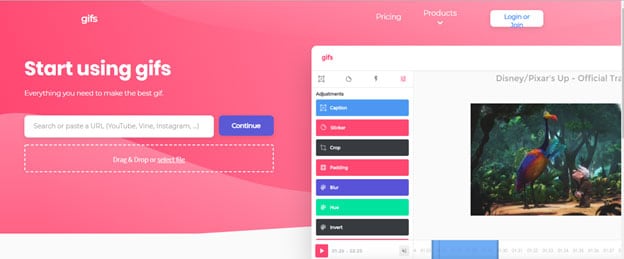
Passo 2: per creare una GIF da un video di YouTube, seleziona parte del video da cui deve iniziare la GIF e termina. La barra blu mostra il tempo effettivo che verrà utilizzato e puoi scegliere di raggiungere la lunghezza desiderata.
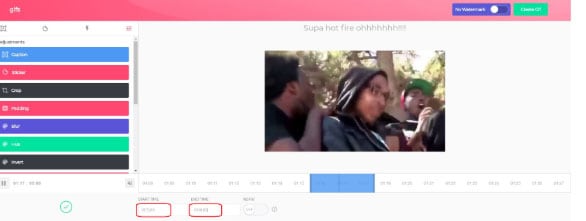
Passo 3: sono disponibili varie opzioni di personalizzazione che puoi utilizzare per creare GIF da video di YouTube. Aggiungi alcuni degli effetti come un adesivo, una didascalia, puoi modificare i colori o persino ritagliare la clip come ti piace.
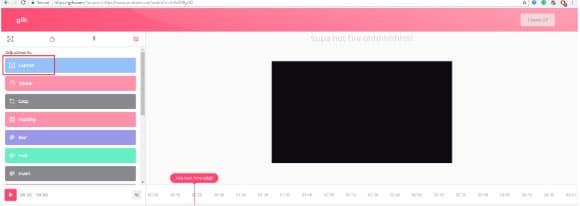
Passo 4: una volta completato l'aggiunta di effetti, spostati nell'angolo a destra, quindi fai clic su crea Gif. Conferma il titolo per la GIF, quindi aggiungi i tag che potresti desiderare per la GIF.
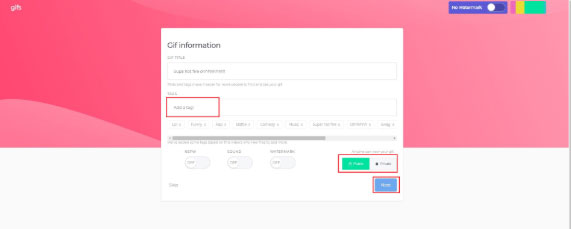
Passo 5: il passo successivo ti offre l'opzione per scaricare, condividere o incorporare la GIF appena creata.
Pro:
- Semplice da usare
- Offre font standard come Arial.
Contro:
- Il caricamento di video di grandi dimensioni richiede molto tempo.
- Funzioni limitate di editing video
- Non offre alcune funzionalità chiave per gli utenti gratuiti
- Addebita $ 7,99 al mese, il che è elevato rispetto agli altri.
GIPHY
Giphy è un altro strumento decente che può essere utilizzato per creare una GIF da un video di YouTube. La piattaforma funziona anche come social network e motore di ricerca per le GIF. Gli utenti possono essere in grado di vedere le GIF più alla moda dalla piattaforma e anche cercare altri utenti.
Passo 1. Inizia scegliendo il video di YouTube di cui intendi creare in una GIF, quindi copia l'URL. È quindi possibile incollare l'URL nella barra bianca.
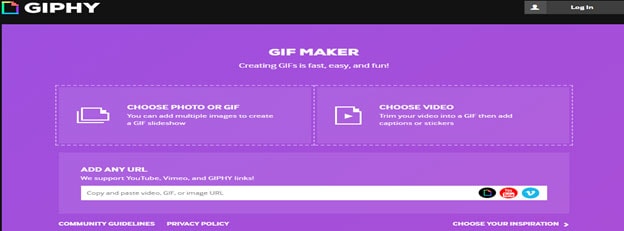
Passo 2: imposta il punto di partenza per il video e il punto di arrivo, quindi premi su continua. Proprio come Gifs.com, puoi aggiungere gli elementi che desideri come adesivi, didascalie e altre personalizzazioni mentre crei GIF da un video di YouTube.
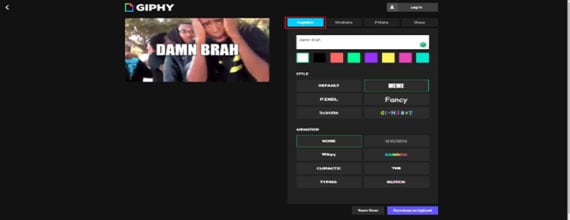
Passo 3. Aggiungi i tag come desiderato, quindi puoi fare clic sul caricamento.
Pro:
- È un software gratuito
- Facile da usare
Contro:
- Non è l'ideale per l'editing e la manipolazione di video di fascia alta delle GIF.
- Il caricamento di video di grandi dimensioni richiede molto tempo.
- Non fornisce l'opzione di rendere privato il GIF creato.
Imgur's Video to GIF
Imgur's Video to GIF è un altro strumento che può essere utilizzato per creare GIF da video di YouTube. Potrebbe non avere adesivi a tema e caratteri personalizzabili, ma puoi comunque creare GIF di alta qualità con questo strumento.
Passo 1: seleziona il video YouTube di cui intendi creare la GIF, quindi copia l'URL e incollalo nello spazio fornito.
Passo 2: sotto l'anteprima, ti verrà chiesto di selezionare il tempo di inizio e di fine per la GIF.
Passo 3: una volta impostata la lunghezza della GIF, fai clic su crea GIF e sarà pronta per il download o la condivisione.
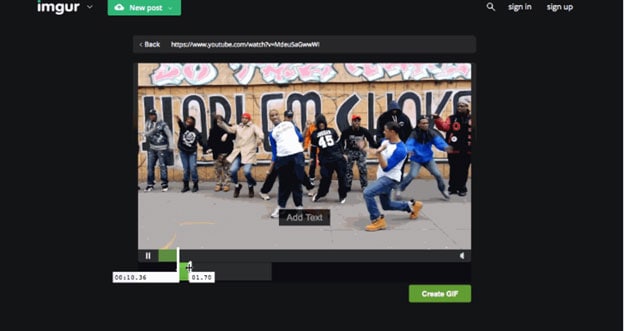
Pro:
- Lo strumento più veloce per creare GIF.
- È uno strumento gratuito.
Contro:
- Mancano opzioni di personalizzazione per le GIF come adesivi, didascalie e filtri, tra gli altri.
- Lo sfondo è scuro di default e non ha un bell'aspetto con le GIF.
Confronto: Quale Strumento è il Migliore?
Ci sono 4 diversi strumenti per aiutarti a creare una GIF da un video di YouTube, quale è il primo programma in testa?
In realtà:
Se hai solo bisogno di creare una GIF da un video di YouTube una volta sola, il 3° strumento per creare GIF online può soddisfare le tue esigenze.
Tuttavia, se desideri personalizzare o creare una GIF da più video di YouTube contemporaneamente, Filmora Video Editor potrebbe essere la scelta migliore per te. In quanto questo programma non è un semplice creatore di GIF, ma anche un programma di editing video professionale.
Non hai ancora idea delle 4 soluzioni di cui sopra? Iniziamo il processo di creazione GIF da Filmora Video Editor o Filmora Video Editor for Mac.
Contatta il nostro team di supporto per ottenere una soluzione rapida >







